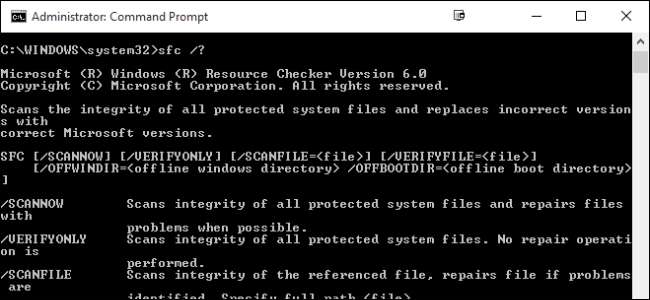
Εάν ο υπολογιστής σας αισθάνθηκε λάθη ή αντιμετώπιζε προβλήματα κατά την εκκίνηση, είναι πιθανό τα αρχεία συστήματος των Windows να έχουν καταστραφεί, να λείπουν ή ακόμη και να έχουν αλλάξει από μια εγκατάσταση λογισμικού κάπου στη γραμμή. Όπως και οι περισσότερες εκδόσεις των Windows πριν, τα Windows 10 περιλαμβάνουν ένα βοηθητικό πρόγραμμα γραμμής εντολών που ονομάζεται Windows Resource Protection, το οποίο θα σαρώσει, επαληθεύσει και θα διορθώσει αρχεία συστήματος.
Εάν το σύστημά σας μπορεί να ξεκινήσει, ακόμη και σε ασφαλή λειτουργία , μπορείτε να εκτελέσετε το βοηθητικό πρόγραμμα απευθείας από τα Windows. Εάν τα Windows δεν ξεκινήσουν, μπορείτε επίσης να το εκτελέσετε από τη γραμμή εντολών που είναι διαθέσιμη όταν εσείς εκκινήστε από το μέσο εγκατάστασης σε λειτουργία επισκευής .
ΣΧΕΤΙΖΟΜΑΙ ΜΕ: Πώς να εκκινήσετε σε ασφαλή λειτουργία στα Windows 10 ή 8 (Ο εύκολος τρόπος)
Για να εκτελέσετε αυτό το βοηθητικό πρόγραμμα στα Windows, θα πρέπει να ανοίξετε τη γραμμή εντολών σε λειτουργία διαχειριστή. Κάντε δεξί κλικ στο μενού Έναρξη ή πατήστε Windows + X στο πληκτρολόγιό σας και επιλέξτε "Γραμμή εντολών (Διαχειριστής)" από το μενού Εργαλεία διαχείρισης. Μπορείτε επίσης να χρησιμοποιήσετε αυτή η ωραία συντόμευση πληκτρολογίου .
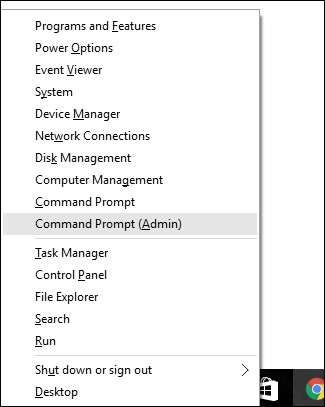
Όταν έχετε ανοιχτή τη γραμμή εντολών σε λειτουργία διαχειριστή, μπορείτε να εκτελέσετε το βοηθητικό πρόγραμμα χρησιμοποιώντας την ακόλουθη σύνταξη:
SFC [/SCANNOW] [/VERIFYONLY] [/SCANFILE=<file>] [/VERIFYFILE=<file>] [/OFFWINDIR=<offline windows directory> /OFFBOOTDIR=<offline boot directory>]
Η πιο χρήσιμη επιλογή είναι απλώς η άμεση σάρωση ολόκληρου του συστήματος, το οποίο θα σαρώσει και θα προσπαθήσει να επιδιορθώσει αρχεία που έχουν αλλάξει ή είναι κατεστραμμένα. Μπορείτε να το κάνετε με αυτήν την εντολή:
sfc / scannow
Εναλλακτικά, μπορείτε να χρησιμοποιήσετε την εντολή
sfc / verononly
για σάρωση για προβλήματα, αλλά δεν πραγματοποιεί επισκευές.
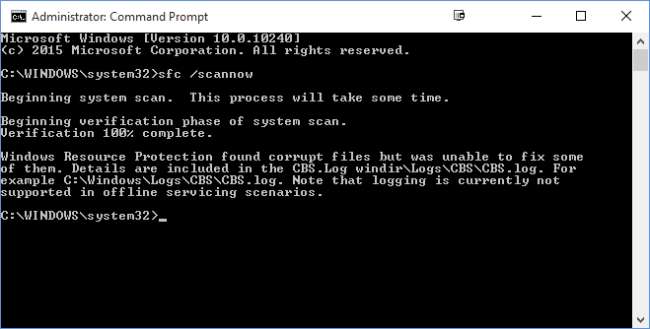
Μπορείτε επίσης να σαρώσετε ή να επαληθεύσετε ένα συγκεκριμένο αρχείο χρησιμοποιώντας το
/ scanfile = <αρχείο>
ή
/ verifikasifile = <αρχείο>
επιλογές μαζί με την πλήρη διαδρομή του αρχείου προορισμού, όπως αυτό:
sfc /scanfile=c:\windows\system32\kernel32.dll
Όπως αναφέραμε, αυτό το βοηθητικό πρόγραμμα υπάρχει για προηγούμενες εκδόσεις των Windows, αλλά ενδέχεται να αντιμετωπίσετε ελαφρώς διαφορετικές επιλογές. Μπορείτε πάντα να χρησιμοποιήσετε την εντολή
sfc /?
για να λάβετε όλες τις υποστηριζόμενες επιλογές για την έκδοση των Windows. Και σε περίπτωση που αναρωτιέστε γιατί το Windows Resource Protection χρησιμοποιεί την εντολή SFC, αυτό συμβαίνει επειδή το βοηθητικό πρόγραμμα ονομάστηκε System File Checker.







